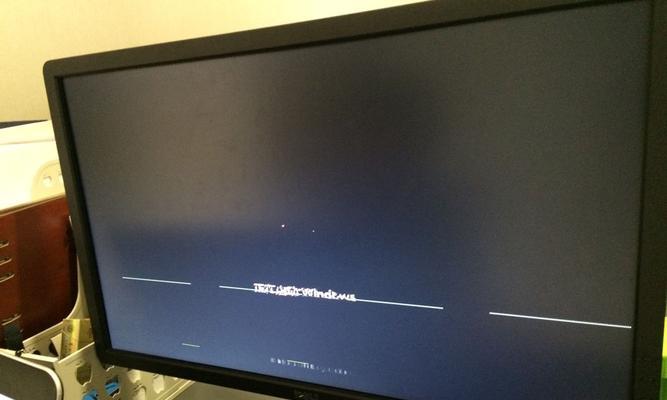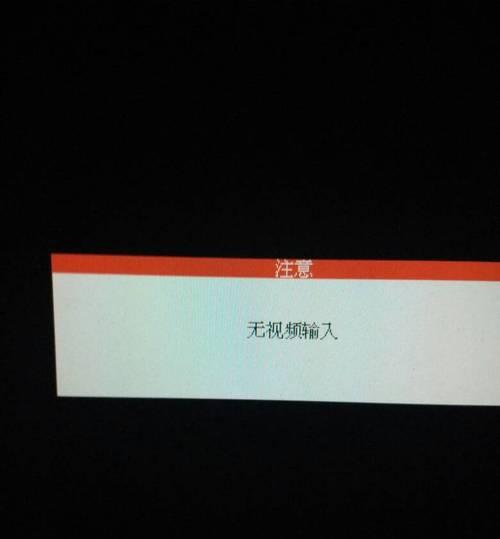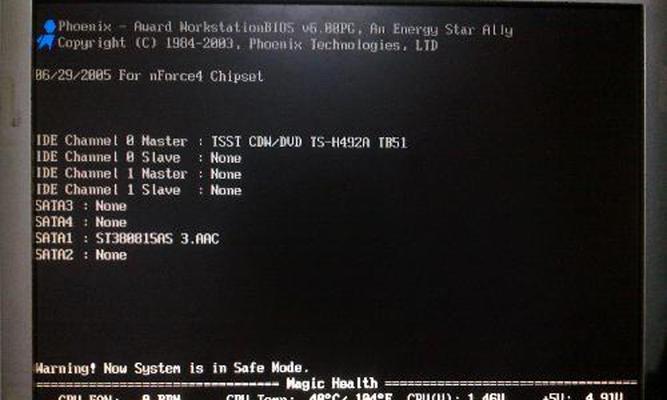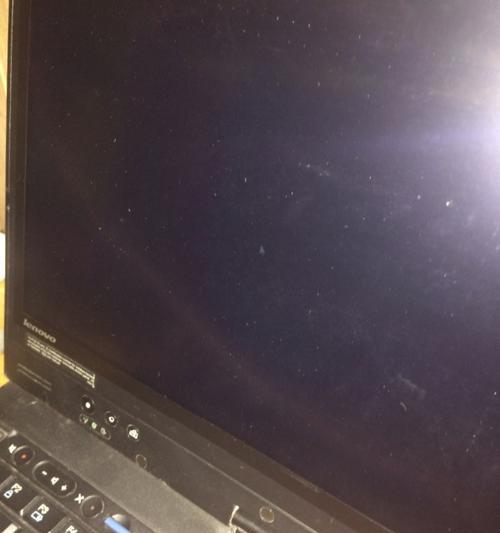电脑显示器黑屏的原因有哪些?
- 电脑知识
- 2025-03-23
- 14
电脑显示器黑屏是一个普遍遇到的电脑故障,它可能由许多种原因造成,从简单的软件冲突到复杂的硬件损坏都可能引起这一现象。用户在面对电脑显示器黑屏时往往会感到困惑和无助,但通过本文的介绍,您可以了解电脑黑屏的常见原因,并找到相应的解决办法。这不仅有助于提升用户体验,而且能增强您对电脑硬件和软件故障处理能力。
电脑显示器黑屏的原因概览
显示器黑屏看似简单,实则可能涉及多种因素。从硬件到软件,从显示器本身到电脑主机,甚至是操作系统上的问题都有可能导致屏幕显示异常。在进入详细的故障排查和解决方法之前,先对可能的原因进行大致了解,可以帮助我们有的放矢地处理问题。
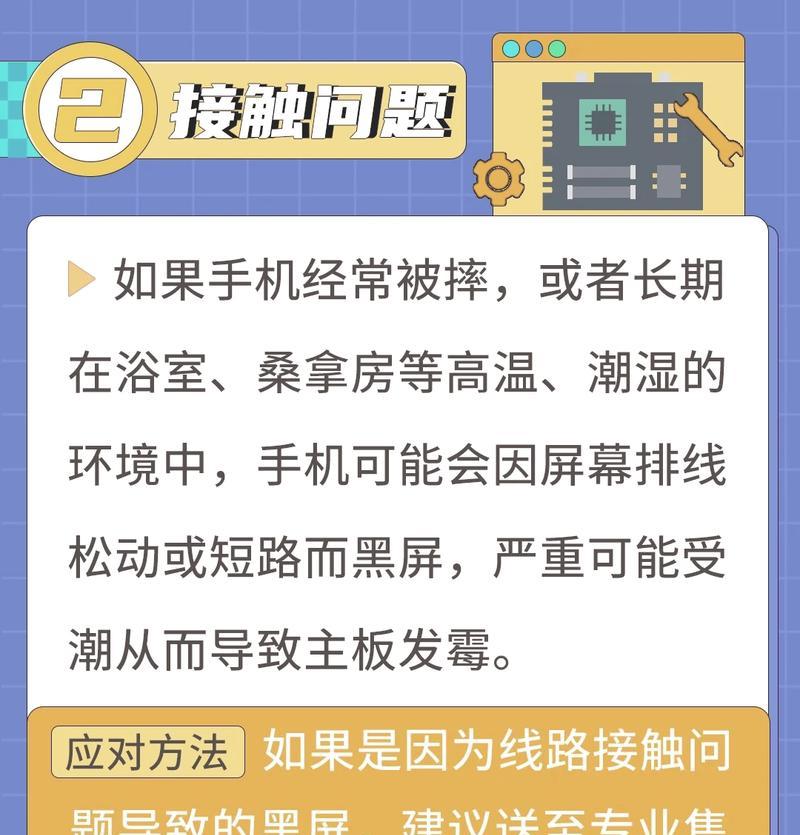
电源问题
电源故障是导致电脑显示器黑屏的首要原因。这包括显示器和电脑主机的电源连接不良或损坏,电源适配器故障,以及电脑内部硬件供电问题。
检查电源连接
确认显示器是否正确接通电源,电源线是否牢固连接。
检查显示器电源开关是否处于开启状态。
尝试更换电源线或使用其他插座以排除电源故障。
检查电脑主机电源
确保电脑主机板上的电源连接稳固。
若有可能,尝试更换主机板上的电源供应器。

显示器故障
显示器自身可能因为硬件损坏或设置不当而无法显示内容。
检查显示器设置
确保显示器亮度、对比度设置正确。
检查显示器菜单中是否有「输入源」错误,确保电脑输出信号与显示器正确连接。
进行硬件测试
使用另一台电脑或显示器测试当前显示器,以确定问题是否出在显示器本身。
重置显示器设置到出厂状态,看是否能恢复显示。
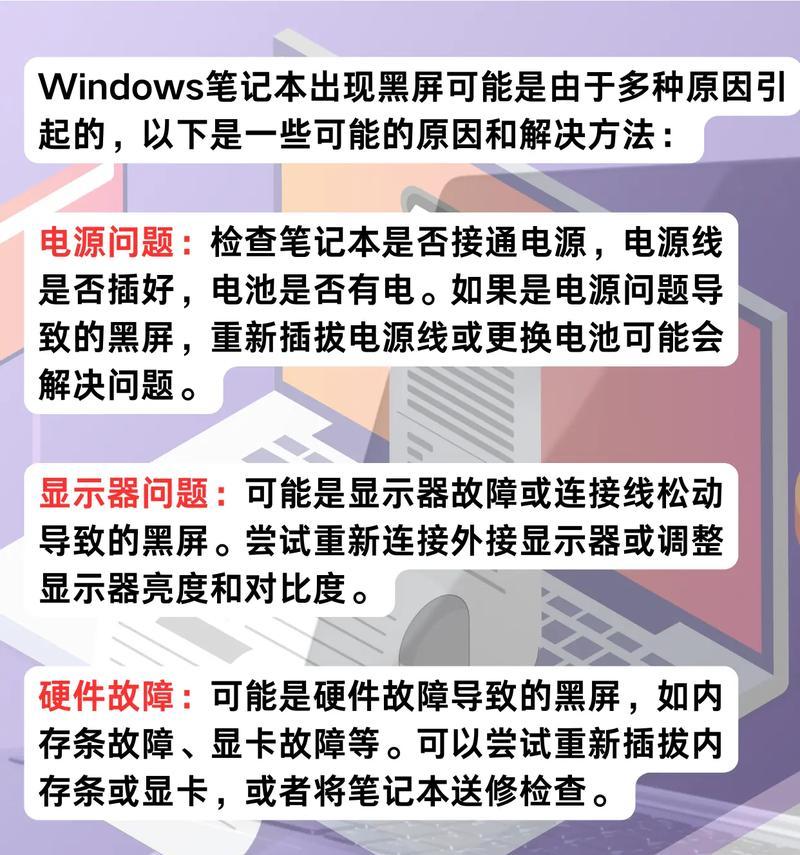
视频信号线问题
显示器与电脑主机之间的连接线可能是损坏或接触不良,导致视频信号无法传递。
检查和替换视频线缆
确认视频线缆是否牢固连接在显示器和主机的相应端口上。
尝试更换不同的视频连接线,如VGA、HDMI或DVI线,以测试是否信号线损坏。
显卡故障
显卡问题可能导致显示器无法接收到正确的视频信号,导致黑屏。
检查显卡
如果是独立显卡,尝试重新插拔显卡,或将其更换到另一个插槽。
清理显卡上的灰尘和风扇,确保其散热正常。
操作系统或驱动程序问题
软件冲突或驱动程序故障也可能引起显示器黑屏。
排查软件问题
进入安全模式,以检查软件如驱动程序的兼容性问题。
更新操作系统及显卡驱动程序到最新版本。
内存问题
内存条硬件故障或安装不当也可能导致电脑黑屏。
检查内存
检查内存条是否正确安装,或尝试换到另一个插槽。
使用内存诊断工具检查内存健康状况。
其他潜在原因
除了上述常见原因,还有其他一些可能性,例如主板问题、CPU问题或者病毒攻击等。如果上述故障排查均未能解决问题,建议联系专业技术人员进行进一步诊断。
综上所述
电脑显示器黑屏可能是由电源、显示器、视频线缆、显卡、操作系统或驱动程序、以及内存等多个方面的因素引起的。通过本文所介绍的故障排查和解决方法,您应该能够逐一排除故障点,并解决问题。在处理这些问题时,需要注意细节与顺序,按照逻辑顺序有条不紊地排查可以提高解决问题的效率。如果问题依然存在,寻求专业电脑维修服务是明智之举。
希望本文能够为您带来帮助,如果您有更多关于电脑硬件和软件故障处理的问题,欢迎随时提问和交流。
版权声明:本文内容由互联网用户自发贡献,该文观点仅代表作者本人。本站仅提供信息存储空间服务,不拥有所有权,不承担相关法律责任。如发现本站有涉嫌抄袭侵权/违法违规的内容, 请发送邮件至 3561739510@qq.com 举报,一经查实,本站将立刻删除。!
本文链接:https://www.yxbdsz.com/article-9182-1.html